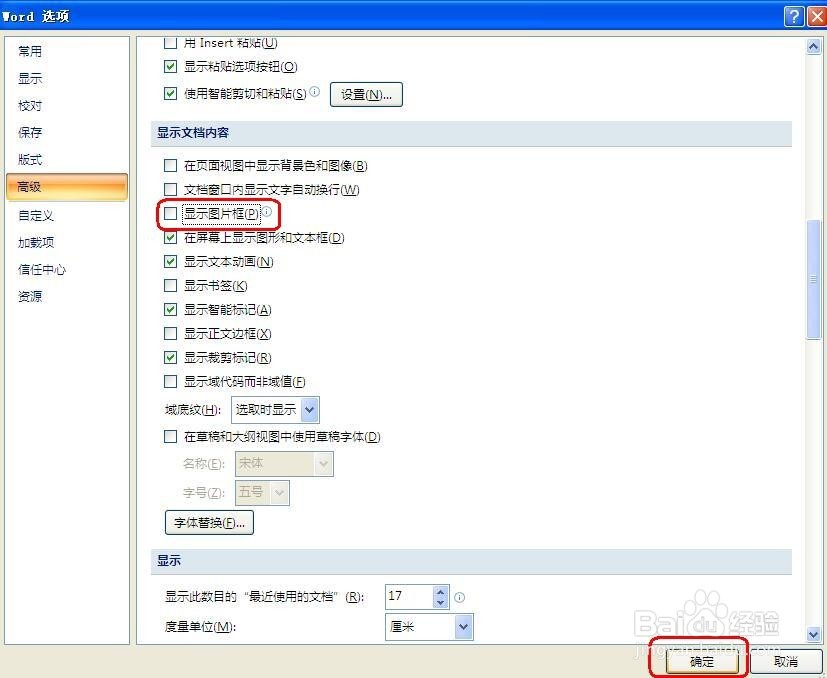1、打开一个Word文档,发现所有图片都不显示,且有黑色边框,如下图。这种时候,就要考虑是Word选项设置的问题。

2、点击Word文档左上角的“Office按钮”→“Word选项”,如图中红色方框所示。
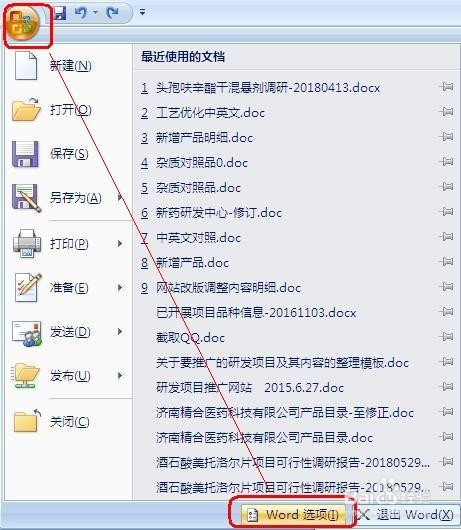
3、打开“Word选项”对话框以后,点击左侧的“高级”选项卡,在右侧找到“显示文档内容”一栏,取消勾选“显示图片框”,如图中红色方框所示,然后单击“确定”。这样所有图片就都正常显示了。
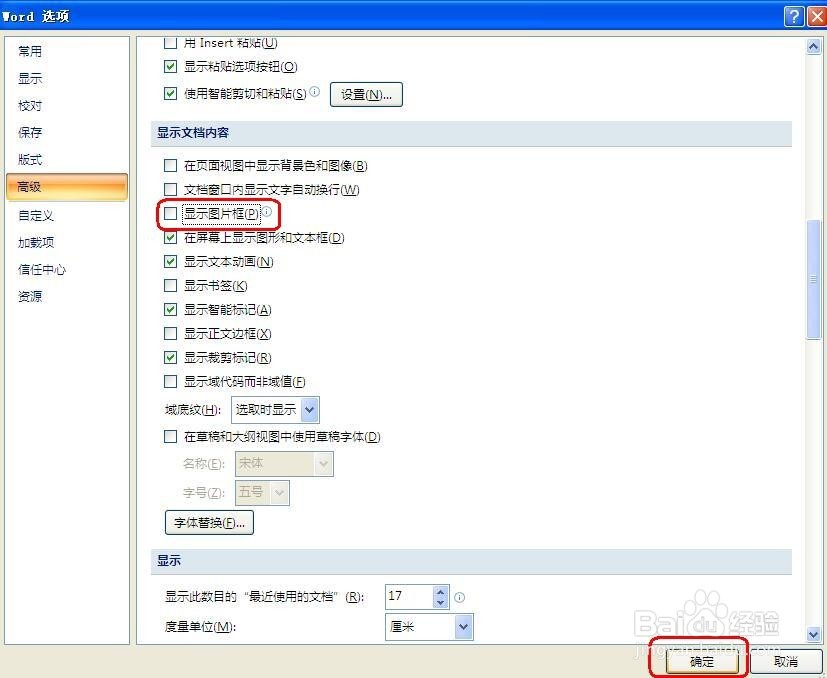
时间:2024-10-12 02:18:13
1、打开一个Word文档,发现所有图片都不显示,且有黑色边框,如下图。这种时候,就要考虑是Word选项设置的问题。

2、点击Word文档左上角的“Office按钮”→“Word选项”,如图中红色方框所示。
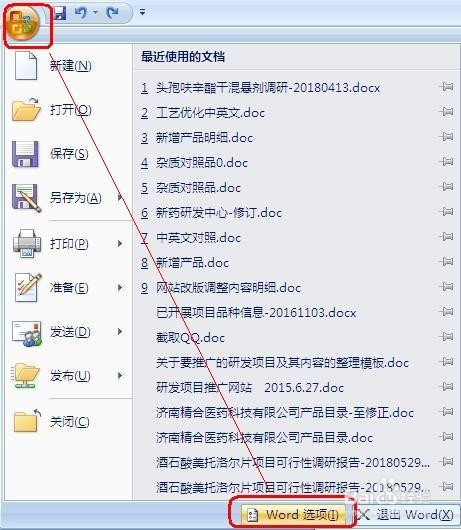
3、打开“Word选项”对话框以后,点击左侧的“高级”选项卡,在右侧找到“显示文档内容”一栏,取消勾选“显示图片框”,如图中红色方框所示,然后单击“确定”。这样所有图片就都正常显示了。